CSS学习笔记
CSS 基础概念
基础语法
CSS 的基础语法是:
1 | 选择器 { |
引入方式
CSS 样式有三种引入方式,分别是:
- 行内样式:通常通过 js 添加,最终效果如
<p style="color: gray; font-size: 16px">这是第二段文字</p> - 内部样式:直接在 style 标签中书写【学习使用】
- 外部样式:引入外部的 CSS 文件,如
<link rel="stylesheet" href="style.css" />【开发使用】
CSS 选择器
基础选择器
CSS 中选择器是一个很重要的概念,所有 html 元素都需要先选中,才能给它们添加或修改样式,这就是选择器的功能。CSS 基础选择器有以下几种:
- 标签选择器:如
p{}span{} - 类选择器:如
.nav{}.title{}【最常用】 - id 选择器:如
#nav{}#title{} - 通配符选择器:即
*{},通常用来清除内外边距
- id 选择器和标签的关系是一对一的,类选择器多对多(一个类选择器可以对应多个标签,一个标签也可以有多个类名)
- 类名要见名知意,可以使用-和_符号,不能用中文,不能用数字开头,最好不要使用拼音
- 在实际开发中,这些选择器通常会配合使用
后代选择器
选择所有后代中的特定元素
1 | .nav a { |
子代选择器
选择特定的直接子元素
1 | .nav > a { |
区别:后代选择器可以跨多级寻找,子代选择器只会寻找下一级
并集选择器
同时选择多个类型的元素,以统一应用相同的样式,可以使用并集选择器:
1 | /* 正确写法 */ |
并集选择器的优先级比后代选择器低,所以一起使用时要注意
交集选择器
选择同时满足多个条件的元素,使可以用交集选择器:
1 | /* 选择a标签且类名是mark的元素 */ |
伪类选择器
选择特定状态的元素,常见的伪类有:
- :link 链接未被访问时的样式,只能作用于 a 标签
- :visited 链接已经访问过的样式,只能作用于 a 标签
- :hover 鼠标经过时的样式【常用】
- :active 鼠标按下未松手时的样式
1 | a:link { |
如果四个属性一起写,顺序必须是:love hate
我们一般给 a 链接设置样式都是直接设置,极少用到 :link :visited :active 这三个伪类
结构伪类选择器
我们可以根据 HTML 元素结构来选择元素:
1 | /* 选择第一个li(不是孩子) */ |
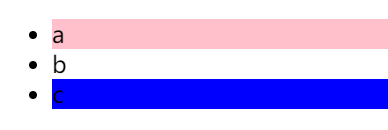
这里要求 ul 的第一个孩子必须是 li 标签才能选中,若写成 .mom ul :last-child 对第一个孩子是谁没有要求
为了能够选择更多的元素,CSS 还提供了 :nth-child() 结构伪类选择器:
1 | /* 【1】单词 */ |
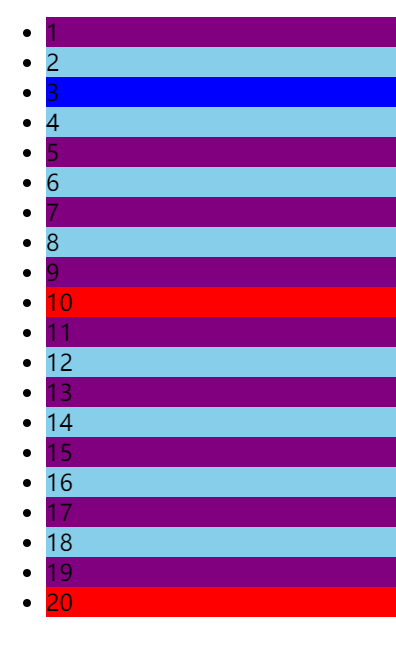
使用 nth-child 属性进行连选:
1 | /* 选择前5个 0+5 -1+5 -2+5 -3+5 -4+5 -5+5 */ |
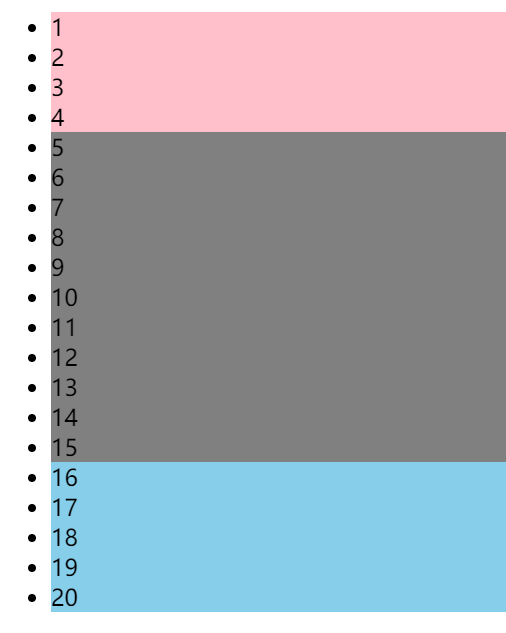
:nth-child 的功能非常强大,它支持数字、单词、表达式等多种方式选择元素,唯一需要注意的是 html 元素是从 1 开始数的,n 是从 0 开始的
结构伪类选择器补充
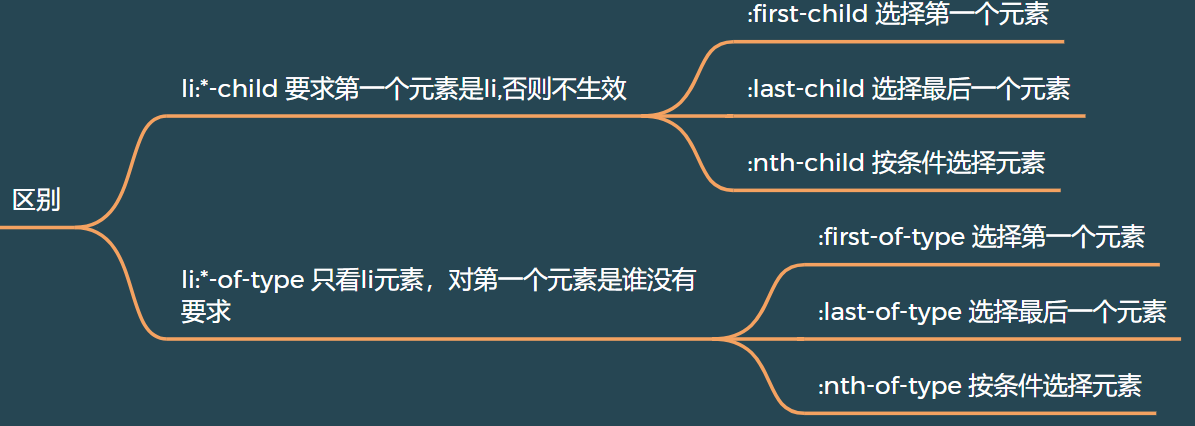
1 | /* 只看li元素,对第一个元素没有要求 */ |
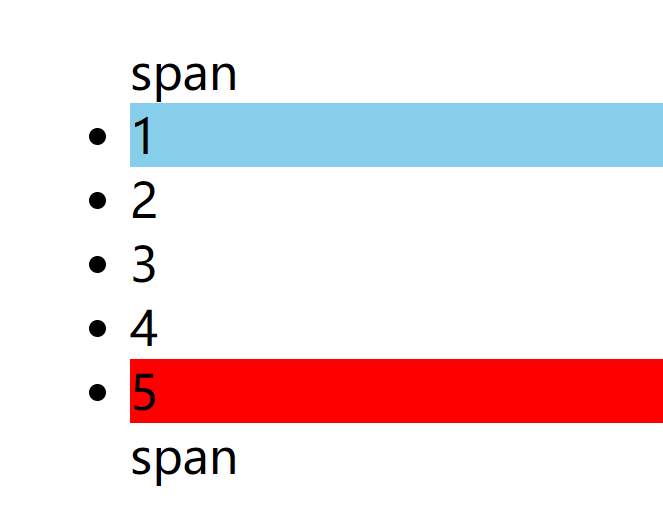
伪元素选择器
伪元素用来摆放装饰性的内容,常用的伪元素有:
- ::before 在元素内部最前面添加一个伪元素
- ::after 在元素内部最后面添加一个伪元素
1 | .box::before { |
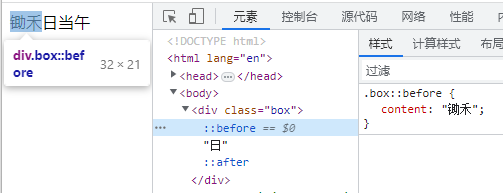
伪元素的几个注意点:
- content 属性必填,用于设置伪元素的内容【可以为空】
- 添加的伪元素是一个行内元素,不能直接设置宽高
- 在权重计算中,伪元素也相当于一个标签
伪元素选择器补充
1 | /* 设置文本首行样式 */ |
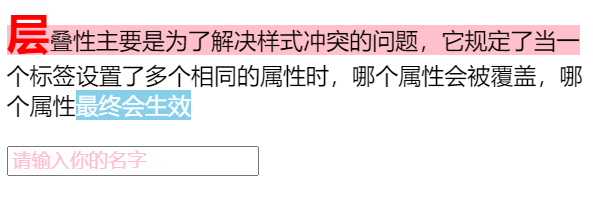
CSS 文字属性
文字大小
font-size 属性用来设置文字的大小,可以使用 px 单位,通常设置为偶数
- 谷歌浏览器默认文字大小为 16px
font-size: 0;可以隐藏文字
文字粗细
font-weight 属性用来设置文字的粗细。它的属性值可以是数字,也可以是英文单词:
1 | /* 加粗文字的两种写法 */ |
我们也可以反其道行之:
1 | /* 将文字粗细恢复正常 */ |
- 在实际开发中,推荐使用纯数字的写法
- 如果将
font-weight调到 100~300,文字就会变得比正常文字更细
文字倾斜
font-style 属性指定文字是否倾斜:
1 | /* 将span文字倾斜显示 */ |
在实际开发中,由于我们经常使用 <i></i> 标签来显示图标,所以我们一般会在初始化时设置:
1 | /* i标签中的文字和图标正常显示,不倾斜 */ |
文字行高
行高是两行文字基线之间的距离,也可以看做是顶线之间的距离。行高包括文字的高度

line-height 属性用来设置文字的行高。我们常用行高属性来 垂直居中单行文本:
1 | .box { |
如果我们在设置行高时没有指定单位,表示行高是当前文字大小的若干倍:
1 | .box { |
字体族
font-family 属性可以指定若干字体,浏览器会从前往后寻找,直到找到可用的字体:
1 | body { |

sans-serif 是一系列字体,表示计算机默认的无衬线字体,这种字体没有笔锋,不容易造成视觉疲劳,在计算机上经常使用,如微软雅黑等
CSS 文本属性
文本缩进
text-indent 属性用来使一段文本首行缩进显示:
1 | p { |
1em 等于当前文字的大小
文本修饰
text-decoration 属性用来修饰文本,就是加下划线什么的。一个常用用法是 去除 a 标签的下划线修饰:
1 | /* 清除a标签默认的下划线 */ |
文本对齐
text-align 属性用来定义盒子中的文本在水平方向上的对齐方式,属性值可以是 left、center、right 其中之一
1 | <div class="one">Promise</div> |
1 | .one { |

text-align 是给父元素添加,让 子元素(可以是文本,行内元素,图片、表单控件等) 在父元素中水平对齐。
text-align 不能控制块级元素的水平对齐方式!
CSS 背景属性
背景颜色
background-color 属性用来设置元素的背景颜色
1 | .box { |
元素单独设置背景颜色、背景图片不会生效,块元素要有宽高,行内元素要有内容
在使用绝对定位后,块元素会脱标,如果没有指定宽度,则宽度为 0 ,不能在页面中显示
背景图
background-image 属性用来设置元素的背景图片:
1 | .logo { |
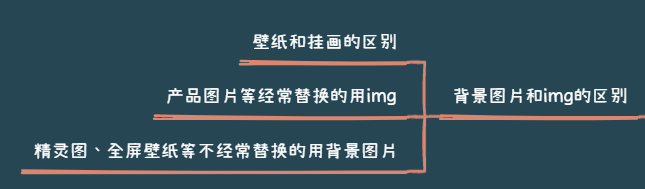
背景图平铺
当给元素设置的宽高小于图片尺寸时,图片默认只显示左上角那一部分;当元素宽高大于图片尺寸时,默认图片会平铺多次,以占满元素的全部空间
background-repeat 属性用来设置背景图片的平铺方式:
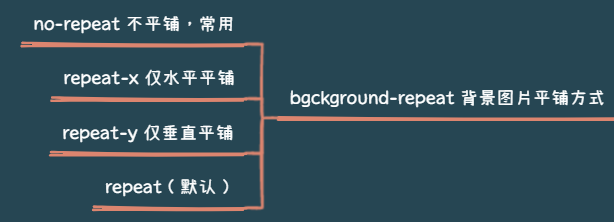
背景图位置
background-position 属性用来设置背景图片在元素中的位置:

背景图片默认会在元素左上方显示
背景图尺寸
background-size 属性用来设置背景图片的尺寸,它的属性值有:
- 数字
- cover: 等比例缩放图片,让图片把盒子填满(图片部分可能超出盒子区域)
- contain: 等比例缩放图片,让图片完整地显示在盒子内(盒子内部可能留有空白)
1 | /* 使用数字直接定义图片尺寸 设置单个值作为宽度,高度会等比例缩放 */ |

1 | /* 等比例缩放图片, 让图片把盒子填满*/ |

1 | /* 等比例缩放图片,让图片完整地显示出来 */ |

记忆口诀:contain “包含” 图片
背景图固定
background-attachment 属性用来设置背景图是否跟随页面滚动:
- scroll:随页面滚动【默认】
- fixed:固定在页面的某一位置
1 | body { |
背景复合属性
background 是所有背景属性的复合属性,可以将不同的背景属性值连写:

当然,一般我们都这样使用背景复合属性:
1 | background: url(./logo.png) no-repeat; /* 注意不要写成background-image */ |
CSS 三大特性
继承性
子标签可以继承父标签的特定样式。在 CSS 中,文字属性、文本属性默认是可继承的,而关于背景、盒子、定位、布局的属性,都不能够被继承
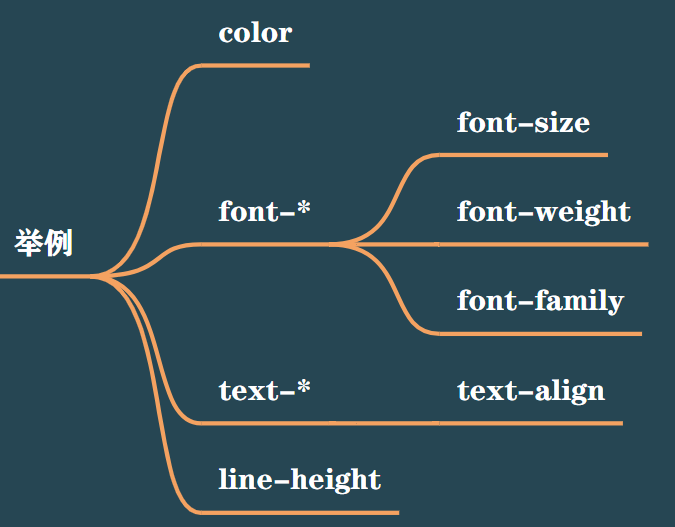
如果标签有默认样式,继承的属性就不会生效。像继承的 color 无法影响 a 标签,继承的 font-size、font-weight 无法影响 h1 标签等。这种情况需要单独设置
层叠性
层叠性主要是为了解决样式冲突的问题,它规定了当一个标签设置了多个相同的属性时,哪个属性会被覆盖,哪个属性最终会生效
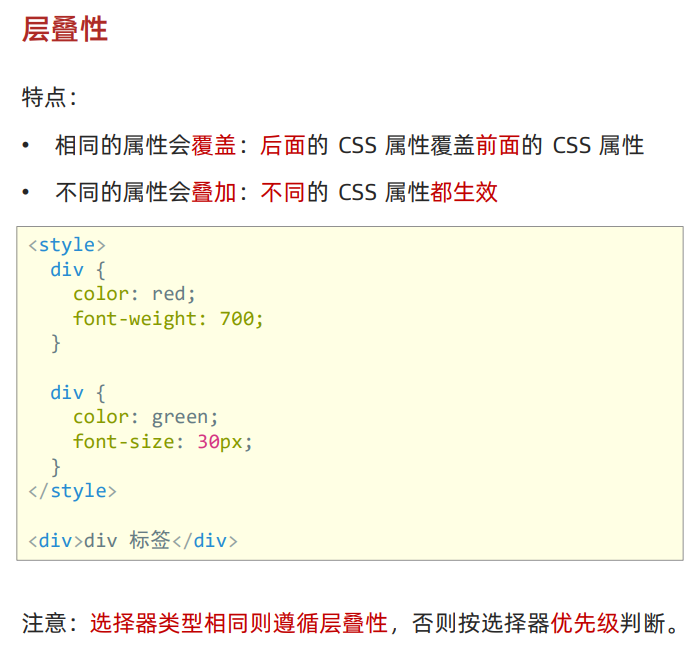
隐藏属性问题
在使用连写属性时,因为有一些默认的属性值,可能在不经意间就不小心覆盖了前面的相关属性:
1 | /* background连写,默认背景颜色是transparent,所以下面的background-color会被覆盖 */ |

再比如:
1 | width: 200px; |

优先级
对于两个简单选择器,优先级的基本规则是:【重要】
1 | !important > 行内样式 > id选择器 > 类选择器 > 标签选择器 > 浏览器默认样式 > |
对于复杂的选择器,可以通过计算权重来确定其优先级:CSS 样式表的继承性和层叠性
一个通过计算权重确定优先级的例子:
1 |
|

hover 之后:
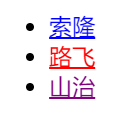
当我们添加的样式语法正确,样式却不生效时,就可以看看是否是选择器的权重太低了,如果是,提高一下权重就可以了
CSS 显示模式
显示模式分类
HTML 中的所有元素都是以下三种显示模式之一:
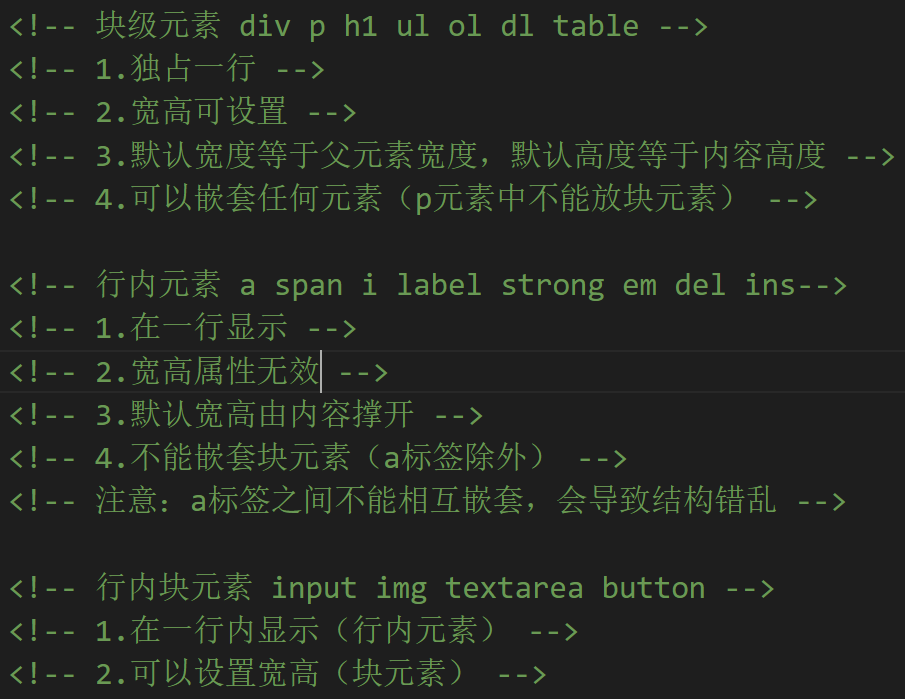
可以把 img、input 看做行内块元素,或者说是行内替换元素来理解 为什么 img、input 等内联元素可设置宽高?
显示模式转换
元素的显示模式不是一成不变的,我们可以使用 display 属性改变元素的显示模式:
- block: 显示为块元素【常用】
- inline-block: 显示为行内块元素【常用】
- inline: 显示为行内元素
我们一般都是使用 display 将行内元素转换为块元素或行内块元素,这样元素就可以设置宽高了
一个使用行内块制作导航栏的例子:
1 |
|
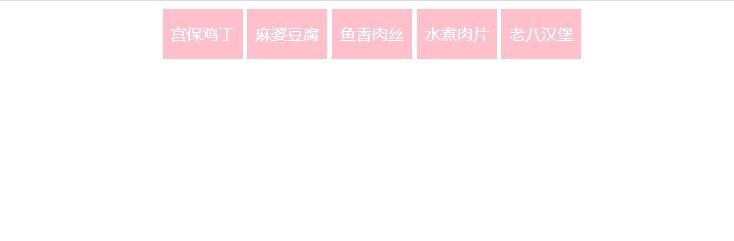
CSS 盒模型
盒模型分类
网页是由一个一个盒子组成的,盒子用来布局网页,摆放子盒子和内容。一个盒子由四部分组成:
- content 内容
- padding 内边距
- border 边框
- margin 外边框
盒模型有两种:1. 标准盒模型 2. IE 盒模型
标准盒模型
标准盒模型是现代浏览器默认的盒模型,盒子的实际尺寸=内容(设置的宽高)+内边距+边框,也就是说,盒子的大小会受到内边距和边框的影响【可能撑大盒子】
1 | box-sizing: content-box; /* 默认就是标准盒模型 */ |
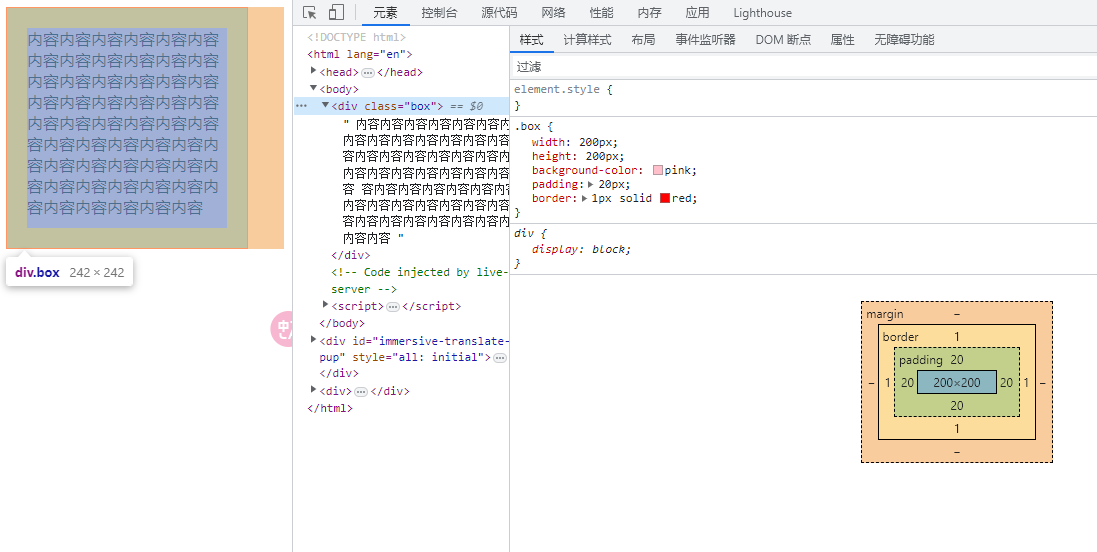
添加内边距和边框后,盒子尺寸被撑大了(虽然我们设置的宽高是 200px,但盒子大小已经是 242px 了)
IE 盒模型
IE 盒模型是另一种盒模型,这种盒模型下,盒子的实际尺寸=设置的宽高=内容内边距+边框,也就是说,盒子的大小固定,宽高设多少就一定是多少
转换为 IE 盒模型:
1 | box-sizing: border-box; |
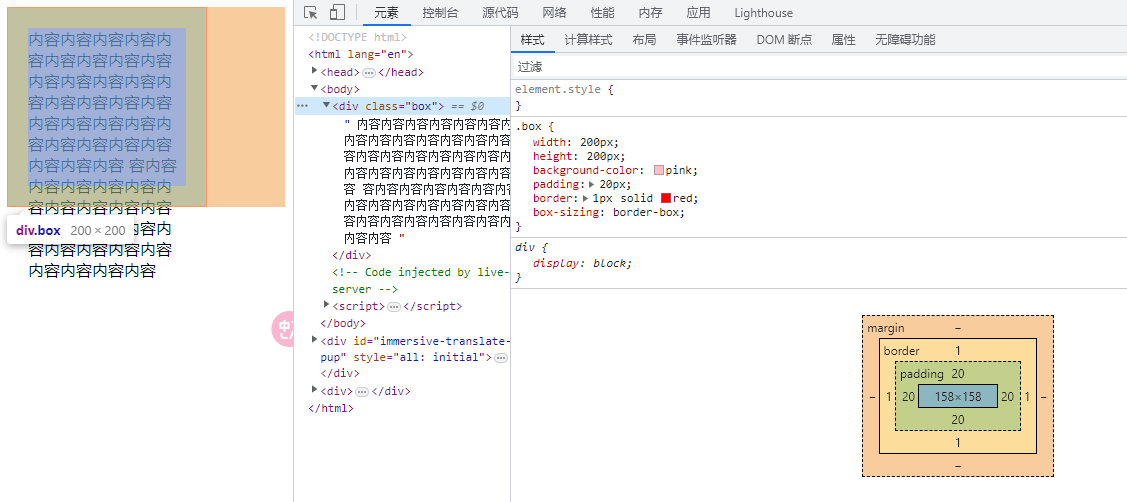
转换为 IE 盒模型后,盒子的宽高就固定了,此时再添加内边距和边框,盒子大小也不会被改变,只是会向内挤压内容区域
边框
border 属性用来给元素添加边框,例如:
1 | border: 1px solid red; |
border 属性其实是下面三个属性的连写:
- border-width: 边框粗细,默认 3px
- border-style: 边框样式(solid 实线,dashed 虚线,dotted 点线)【必填】
- border-color:边框颜色,默认黑色
如果没有设置边框样式,那么另外两个属性将不会生效
盒子要有大小,边框才能够正常显示
清除边框:
1 | border: 0; /* 或 border: none; */ |
内边距
padding 属性用来设置内边距,即内容和边框之间的距离。它可以接受多个值:
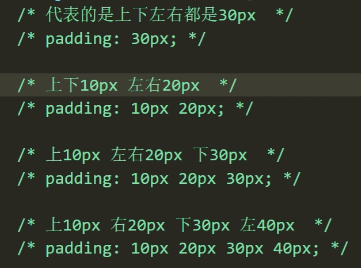
记忆口诀:上右下左填值,没值看对面
给盒子设置背景颜色,会填充内容区域和 padding 区域
外边距
margin 属性用来设置外边距,外边距是两个元素之间的距离(在元素边框之外)。当子元素是一个块元素并且宽度小于父元素宽度时,剩余宽度会被 margin 占据
外边距的用法和内边距基本相同,其中外边距的一个常见用法是 使块元素水平居中:
1 | body { |
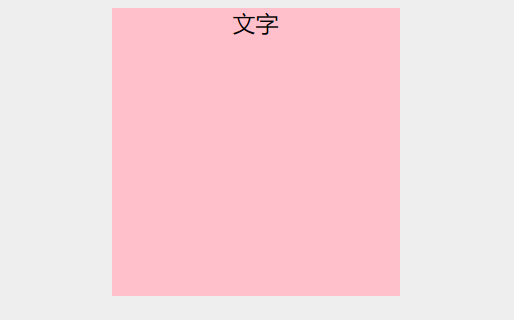
块元素水平居中的前提是,这个块元素要有自定义的宽度!
要给定位子元素拉开距离,左定位加右margin,右定位加左margin
使用外边距可能会有一些意想不到的问题:
问题一 外边距合并
垂直方向上并列的两个盒子,如果它们都设置了 margin,那么它们之间的外边距会合并【取较大值】

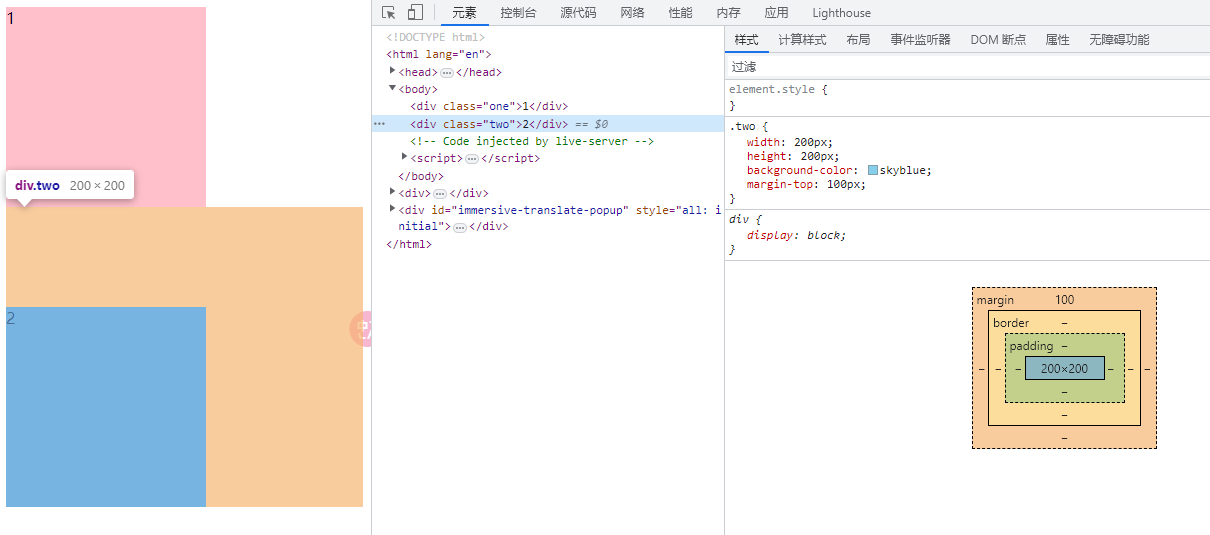
两个盒子之间的距离不是两者上下 margin 之和 150px,而是其中的较大值 100px
margin 在水平方向上叠加,在垂直方向上合并
问题二 外边距塌陷
嵌套的两个元素,给子元素设置 marign-top,会把父元素一起带下去:
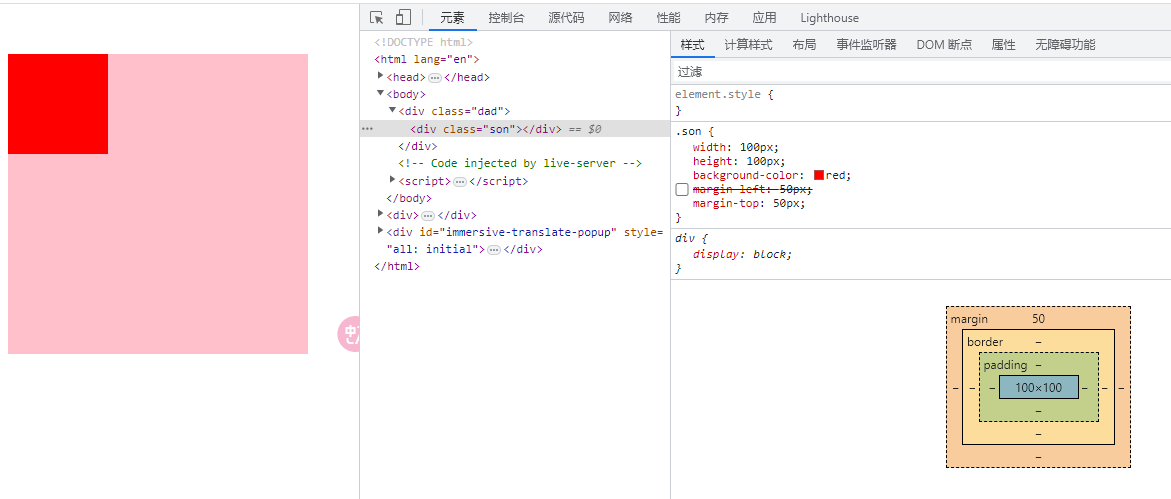
解决方法(BFC):
- 给父元素设置 padding-top 代替
- 给父元素设置 overflow: hidden;
- 给父元素设置 border-top
- 其他能够实现 BFC 的方法
清除默认边距
html 中大多数块元素都有默认的边距,为了消除对布局的影响,一般在开发前期就要清除默认边距:
1 | * { |
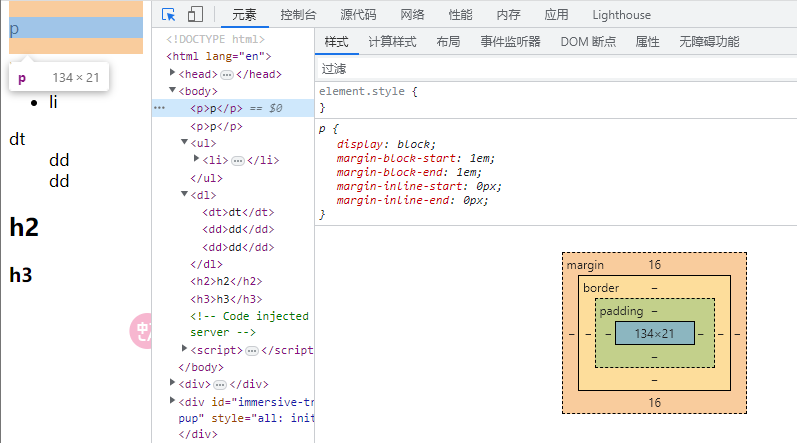
清除默认边距后:

行内元素设置边距
行内元素只能设置水平方向上的边距,设置垂直边距会有问题:
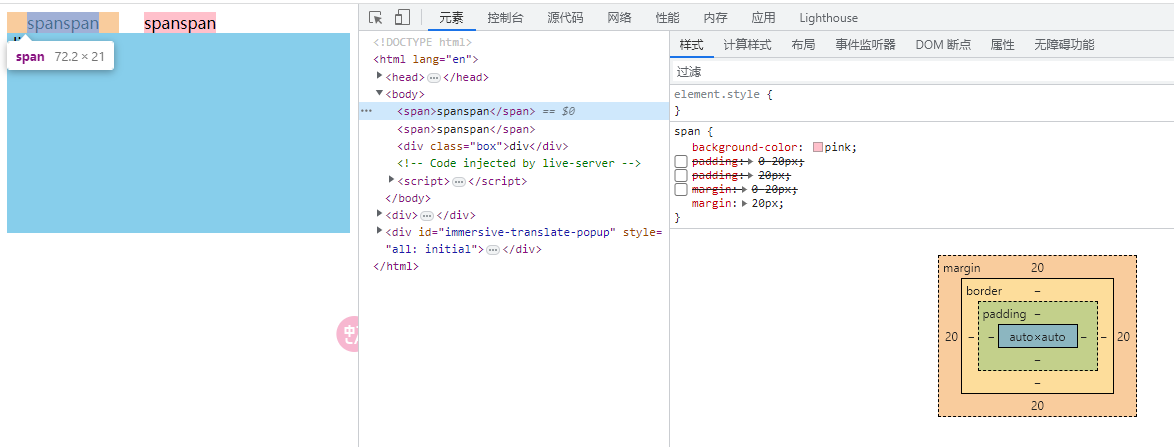
结果:垂直外边距没有生效
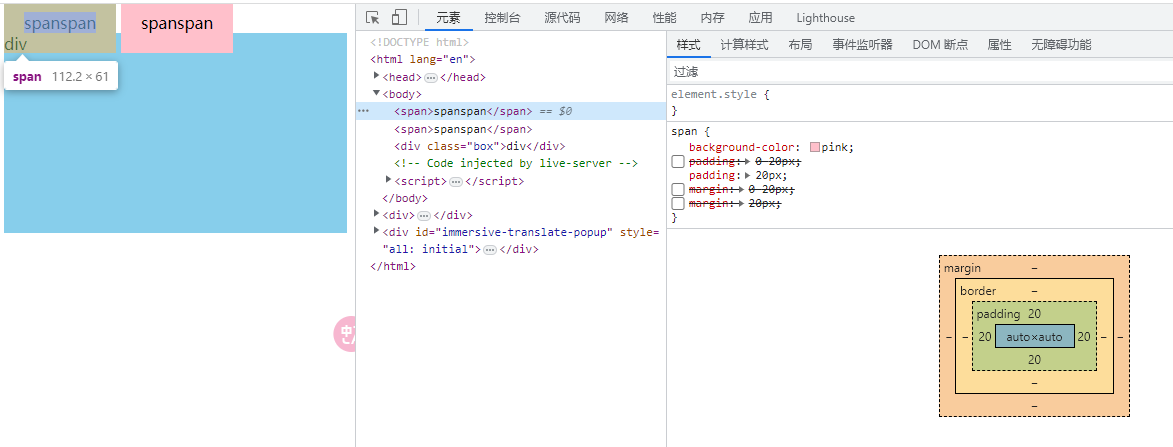
结果:垂直内边距上下不一致,并且布局错乱
我们一般不会被行内元素设置上下边距,只会设置左右边距
CSS浮动
浮动的特点
浮动常用来做 PC 端网站布局。语法:
float: left左浮动float: right右浮动
浮动的作用:让块元素水平排列
浮动的特点:【重要】
- 浮动元素之间顶部对齐
- 浮动元素具备行内块的特点(宽高可设置&在一行内显示)
- 浮动元素不会超出父元素的范围
- 浮动元素不会影响前面的元素
- 浮动元素不会遮挡文字和内容
- 浮动元素脱标,不占空间【在普通元素上方显示】
- 如果子元素都浮动,并且父元素没有固定高度,那么需要给父元素清除浮动
浮动解决了直接使用行内块布局的一些问题:
- 块元素换行有空格
- 块内容可能非顶线对齐
- 屏幕适配差
浮动原本是用来做文字环绕图片效果的(给图片加浮动),后来才被用于网页布局
清除浮动
默认在 html 标准流中,父元素大小可以由子元素撑开
然而,一旦子元素全部设置了浮动,就不能再撑开父元素
如果父元素没有设置高度,那么高度就是 0,这将导致后面的元素上移,页面布局错乱
这时就要用到清除浮动(清除浮动带来的影响,让父元素高度可以由内容撑开)
清除浮动的三种方法
1. 额外标签法
在父元素末尾添加新的块级子元素,并设置:
1 | <div style="clear: both"></div> |
2. overflow 属性
给父元素添加 overflow: hidden; 属性,实现 BFC
3. 单双伪元素法【常用】
给父元素添加 clearfix 类,然后利用伪元素清除浮动:
1 | /* 单伪元素法 */ |
1 | /* 双伪元素法 */ |
问:为什么不直接给父元素加一个高度呢?
答:因为有时父元素中的内容多少无法确定,父元素的高度也就没办法固定
浮动布局案例
使用浮动布局小米商城导航栏:
1 | <div class="nav"> |
1 | /* 清除默认样式和边距... */ |

CSS Flex 布局
什么是 Flex
flex 是一种新兴的网页布局方式,与浮动相比,使用 flex 布局网页更简单更灵活,而且也不会有因元素脱标而导致的页面布局错乱问题
使用 flex 布局的元素可以自适应屏幕尺寸大小,这在移动端网页布局中很常见
Flex 布局属性
掌握 flex 布局的第一步是了解它的一系列相关属性,一起来看看吧~
display
display: flex 创建一个 flex 容器,直接子元素成为弹性元素,可以自动拉伸或被父元素挤压
- 弹性容器的主轴默认在水平方向,侧轴默认在垂直方向
- 如果子元素没有设置高度,默认会占满父元素高度
- 父元素设置 display: flex 成为弹性容器后,所有子元素的 display 属性会失效【不是直接子元素可以】
- 弹性元素就像行内块一样,可以直接设置宽高
justify-content
设置弹性元素沿弹性容器主轴的对齐方式,属性值有:
| 属性值 | 特点 |
|---|---|
| flex-start | 从起点开始依次向后排列【默认】 |
| flex-end | 依次向后排列到终点结束 |
| center | 弹性元素整体居中排列 |
| space-between | 弹性元素两端对齐,然后均分中间空白区域 【常用】 |
| space-around | 弹性元素两边均分空白区域 |
| space-evenly | 弹性元素等分空白区域 |
看一下它们各自的效果:
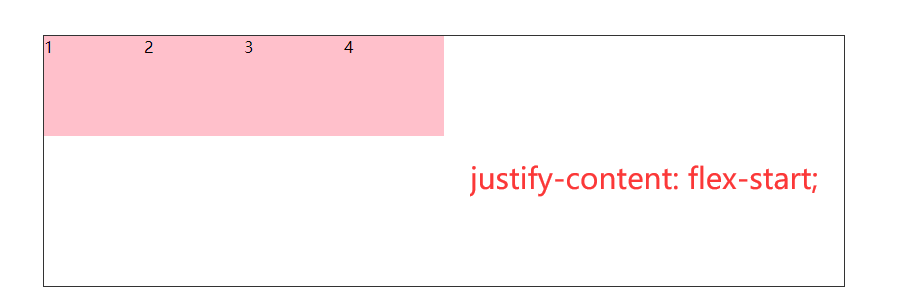
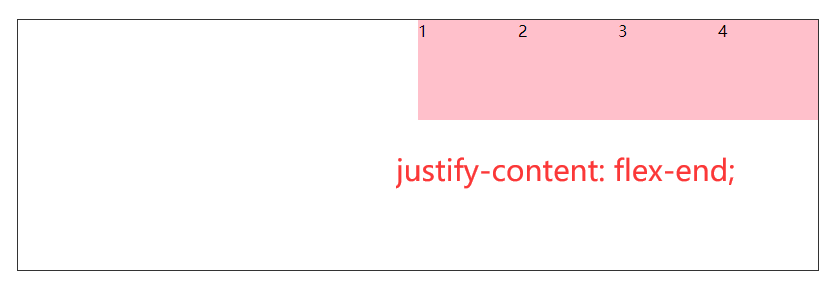
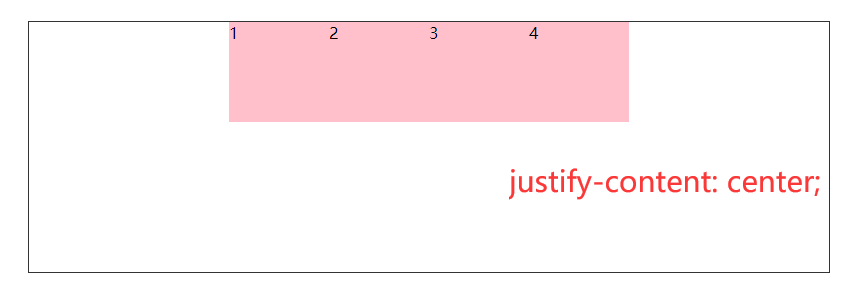


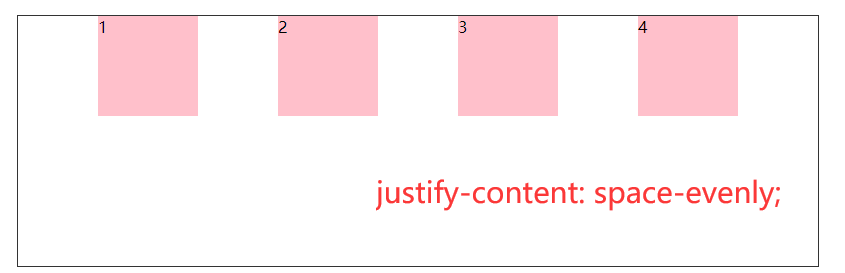
align-content
设置弹性元素的侧轴对齐方式(多行),它的属性值和 justify-content 完全相同:
| 属性值 | 特点 |
|---|---|
| flex-start | 从起点开始依次向后排列【默认】 |
| flex-end | 依次向后排列到终点结束 |
| center | 弹性元素整体居中排列 |
| space-between | 弹性元素两端对齐,然后均分中间空白区域 【常用】 |
| space-around | 弹性元素两边均分空白区域 |
| space-evenly | 弹性元素等分空白区域 |
align-items
设置弹性元素的侧轴对齐方式(单行)
| 属性值 | 特点 |
|---|---|
| flex-start | 从起点开始依次向后排列【默认】 |
| flex-end | 依次向后排列到终点结束 |
| center | 弹性元素整体居中排列 |
| stretch | 弹性元素拉伸铺满弹性容器(在元素没有设置侧轴方向尺寸) |
默认情况下,父元素必须有高度,align-items 属性值才会生效!
align-self
给某一个弹性元素设置其侧轴对齐方式(单个元素)
| 属性值 | 特点 |
|---|---|
| flex-start | 从起点开始依次向后排列【默认】 |
| flex-end | 依次向后排列到终点结束 |
| center | 弹性元素整体居中排列 |
| stretch | 弹性元素拉伸铺满弹性容器(在元素没有设置侧轴方向尺寸) |
align-self 属性和下面的 flex 属性都是直接作用于弹性子元素的!
flex
flex 弹性伸缩比,用于控制主轴方向上,弹性元素占父元素剩余空间的份数。属性值为整数数字
使用 flex 属性实现圣杯布局:
1 | .container { |
1 | <div class="container"> |
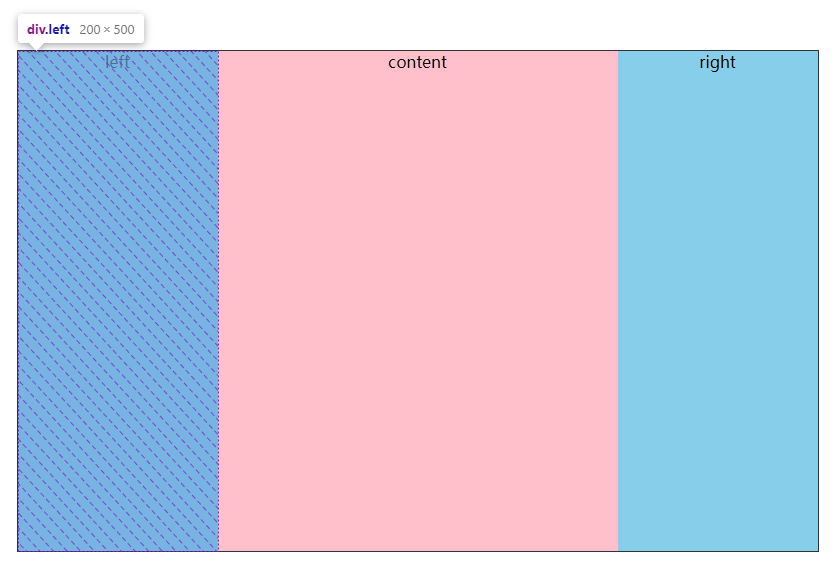
flex-wrap
flex 是一个弹性容器,当子元素大小超出弹性容器大小时,默认会被挤压
想让子元素在超出时换行显示,就要指定 flex-wrap: wrap; 属性
一个使用 flex-wrap 属性的例子:
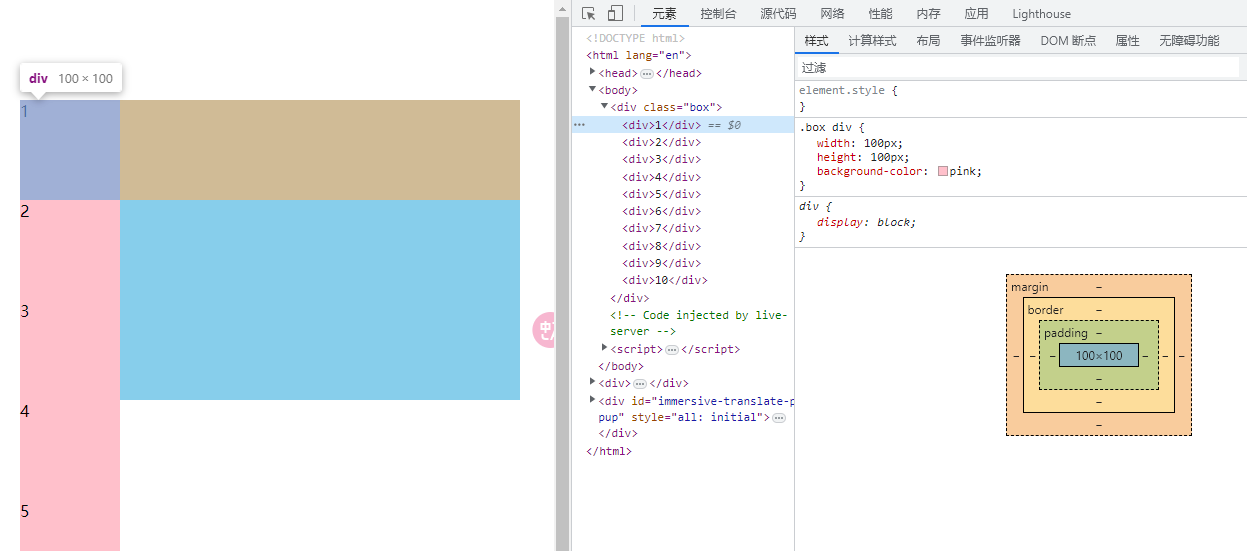
设置 display: flex; 后,可以看到,父元素宽度不够,子元素宽度默认被挤压了: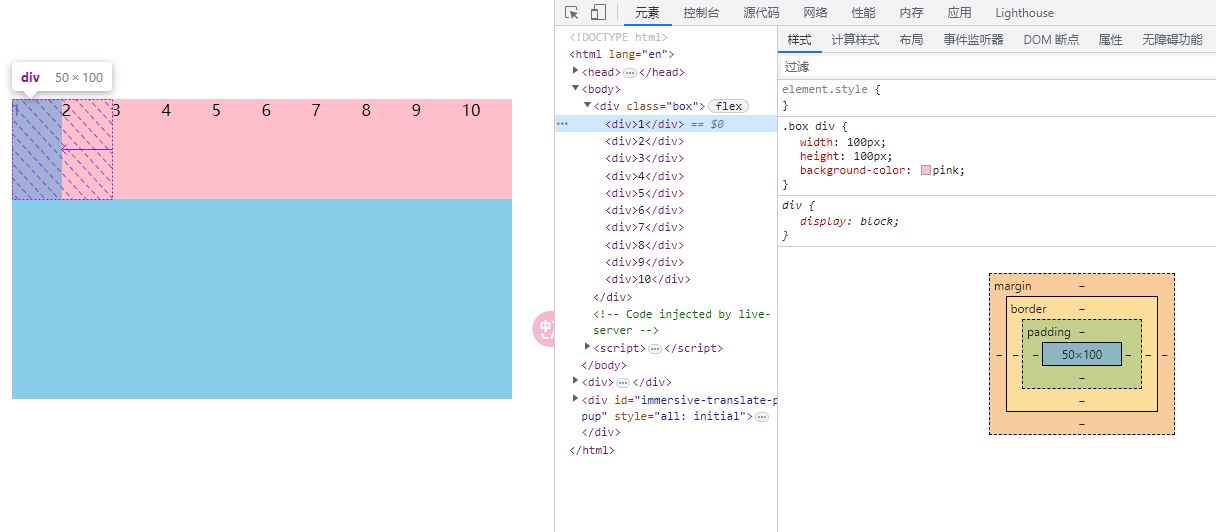
给父元素添加 flex-wrap: wrap; 属性,子元素在超出时会自动换行:
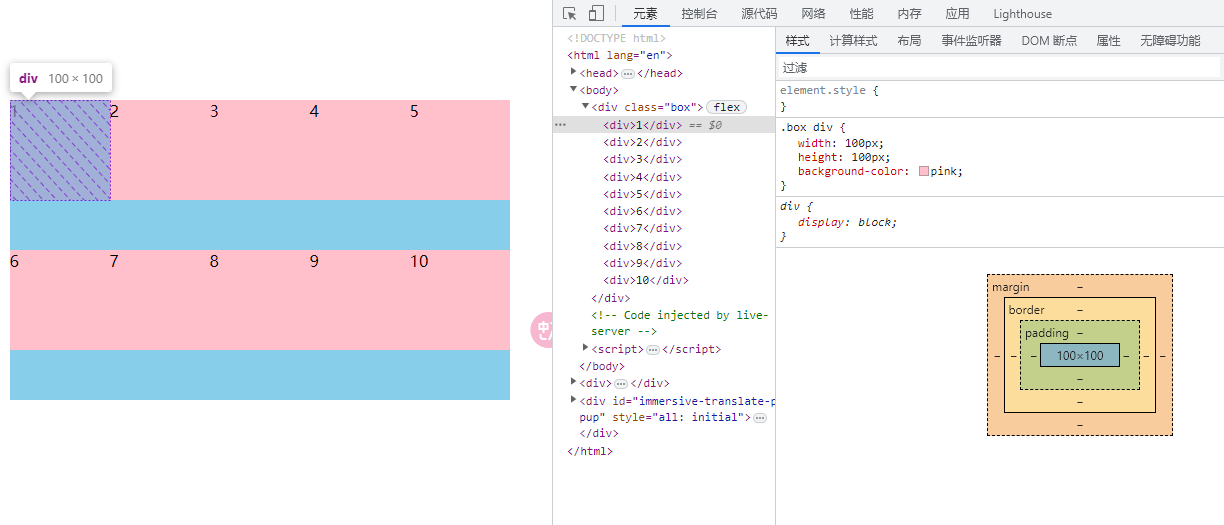
flex-direction
我们知道,flex 布局的主轴默认在水平方向,相对应的侧轴在垂直方向。
使用 flex-direction 属性可以修改主轴方向:
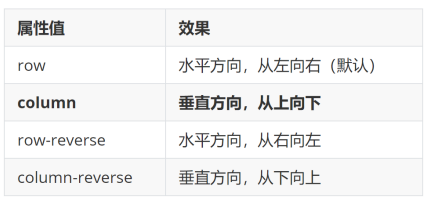
下面是一个使用该属性的例子:
1 | /* 让上下排列的多个子元素垂直水平居中 */ |
1 | <div class="box"> |

如果不改变主轴方向,就不能竖着排,而是会变成横着排:

主轴为水平方向时,弹性元素默认高度为弹性容器高度;主轴为垂直方向时,弹性元素默认宽度是弹性容器宽度
关于 flex 布局的详细用法,请参照:Flex 布局图文详解、原来 flex 布局还能那么细?
CSS 定位
什么是定位
定位的使用场景有:
- 改变盒子在网页中的位置
- 将盒子固定在网页的某一位置
- 让盒子在其他盒子上方显示
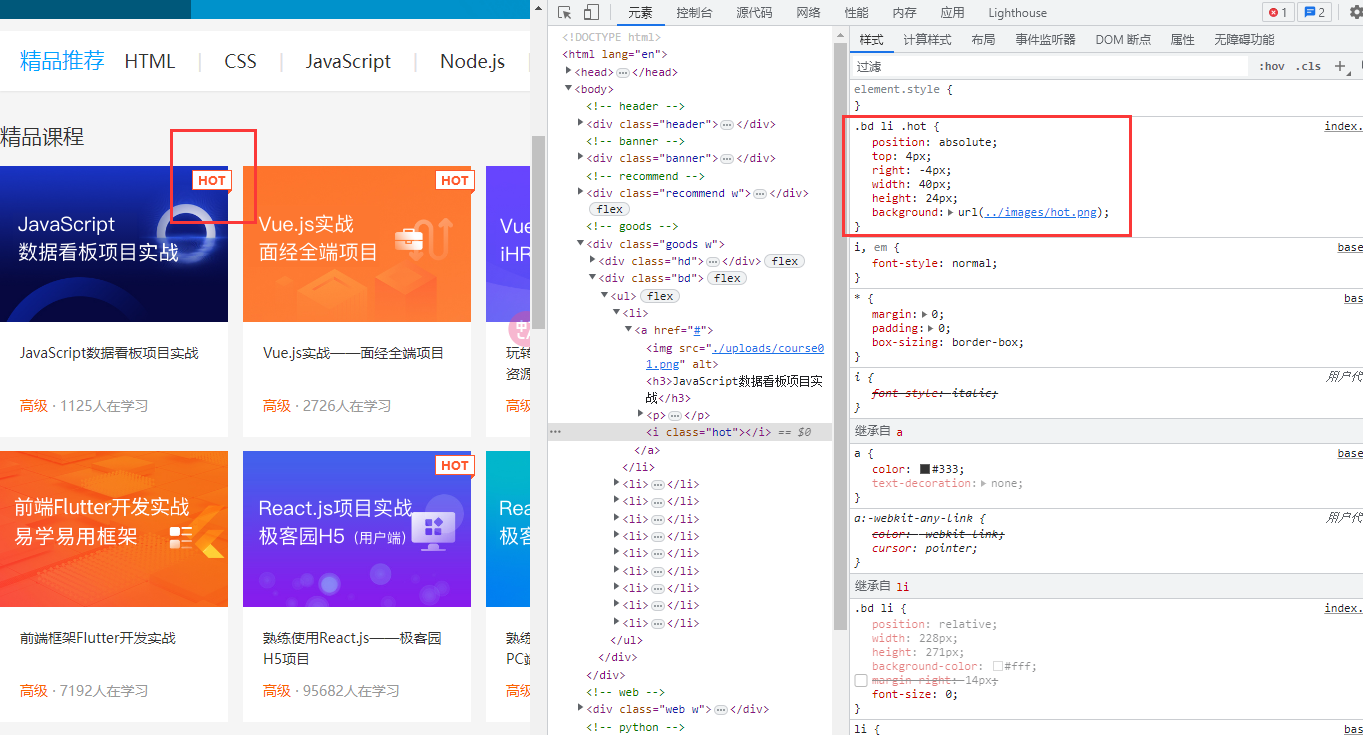
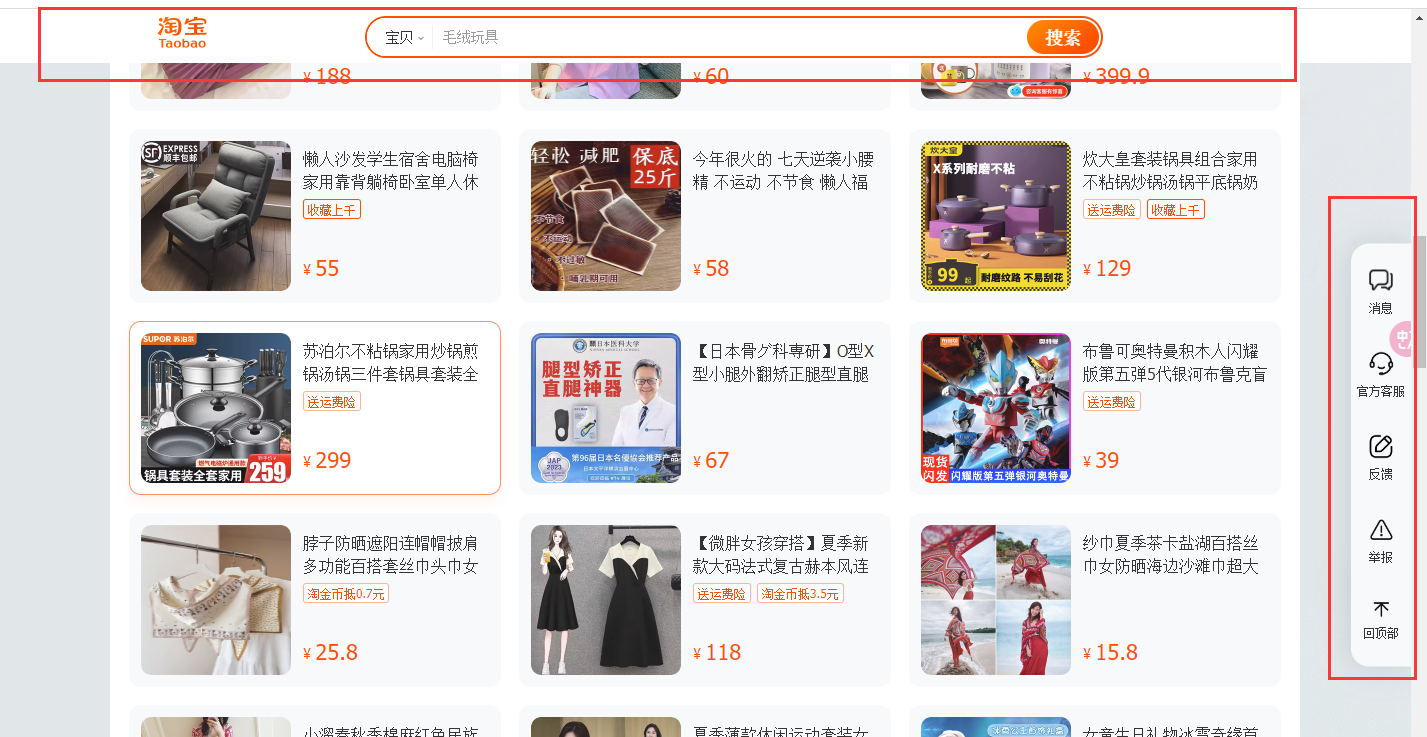
定位模式
position 属性用来指定定位模式,属性值:
- static:静态定位,盒子按页面正常文档流显示,不进行任何移动(默认)
- relative:相对定位,以盒子原本的位置为基准,使用方位属性进行移动
- absolute:绝对定位,以最近的非 static 定位祖先元素为基准,使用方位属性进行移动
- fixed:固定定位,以浏览器视口为基准,使用方位属性进行移动,并且固定盒子位置,不随页面滚动而滚动
三种定位模式的对比
| 定位模式 | 是否脱标 | 是否转换显示模式 |
|---|---|---|
| relative | 盒子不脱标 | 盒子显示模式不变 |
| absolute | 盒子脱标,不再占有标准流空间 | 盒子显示模式转换为行内块,可直接设置宽高 |
| fixed | 盒子脱标,不再占有标准流空间 | 盒子显示模式转换为行内块,可直接设置宽高 |
- 一般脱标的元素都具备行内块的特点,像绝对定位,固定定位,浮动等【flex 不脱标】
- 我们在布局时,要遵循一个原则:子绝父相 (父元素使用相对定位不会影响后面的元素,子元素使用绝对定位方便移动)
边偏移
设置定位模式后,可以使用边偏移属性移动盒子位置
- top:距离基准顶部的距离
- bottom:距离基准底部的距离
- left:距离基准左侧的距离
- right:距离基准右侧的距离
- 四个方位的属性值可以是 px、百分比单位的,正值往里走,负值往外走
- top 和 bottom、left 和 right 相反方向只能设置一个,如果都设置,以 top 和 left 为准
- 除非设置了 position 定位属性,否则设置任何边偏移都不会有效果
堆叠层级
定位后的元素层级提高,在普通元素上方显示
在 html 结构中,后定义的定位元素在先定义的定位元素上方显示
要改变定位元素之间的层叠顺序,可以使用 z-index 属性,该属性接受一个整数数字用来表明定位元素的层级,数值越大越靠上
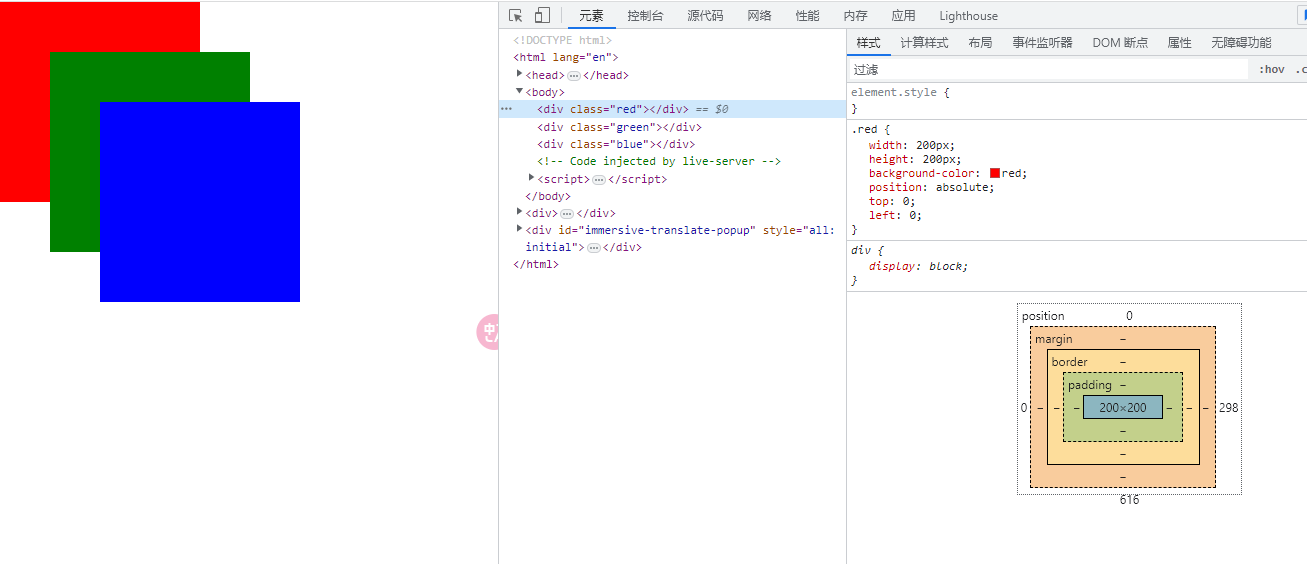
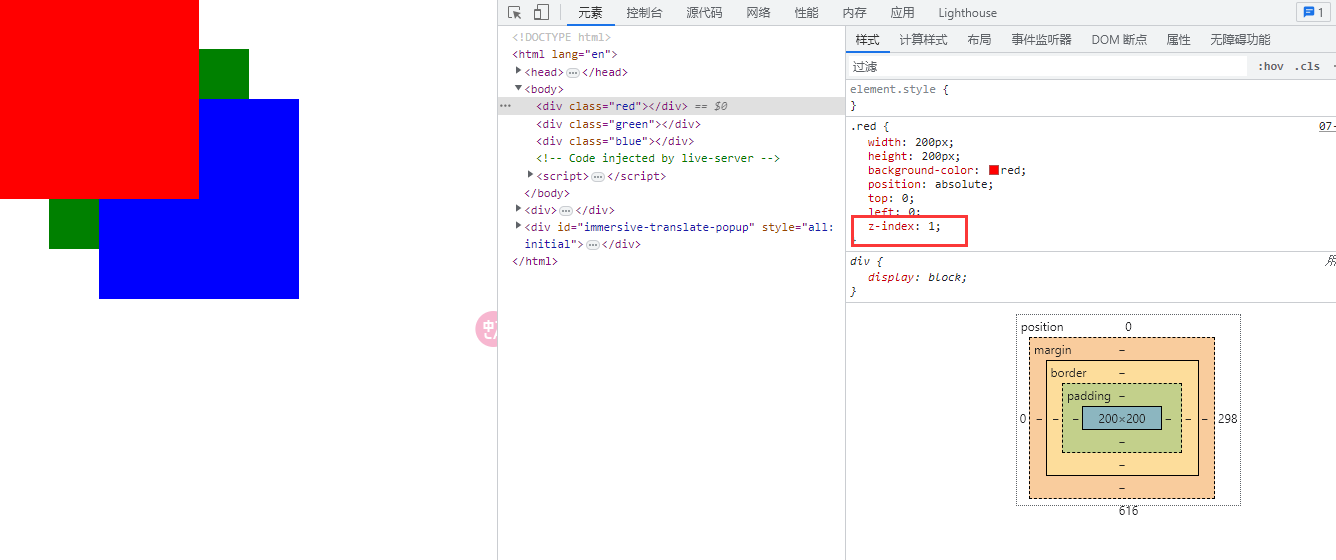
定位居中
假设有这样的 html 结构:
1 | <!-- css --> |
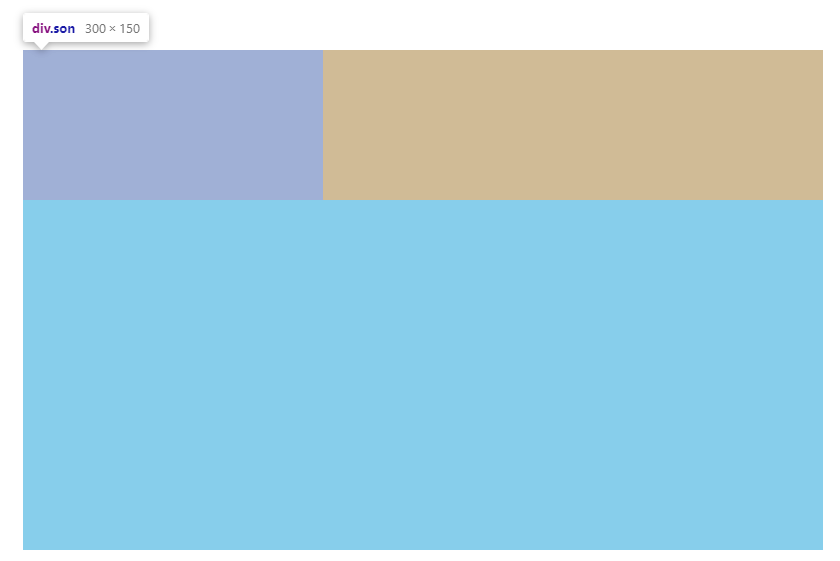
现在,我们想让粉色盒子在父元素中水平垂直居中,可以先将子元素向右、向下移动父元素宽高的一半,再将子元素向左、向上移动自身宽高的一半,此时子元素刚好在父元素中水平垂直居中
写法一
1 | .son { |
写法二
1 | .son { |
写法三
1 | .son { |
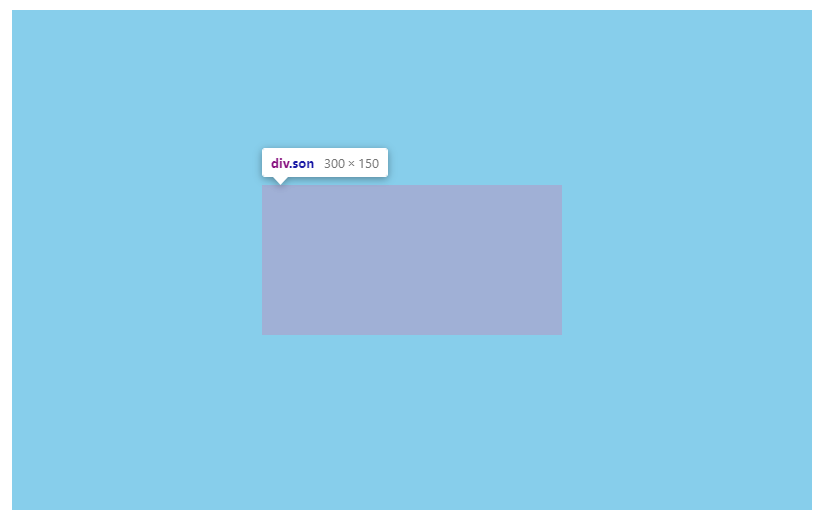
三种方式都要先设置父元素为相对定位,给子元素一个基准
关于更多 CSS 水平垂直居中的方式,请参考 CSS 实现水平垂直居中的 6 种方式
有关定位的详细介绍,请参考 CSS 的浮动和定位布局详细(全)
CSS 变换
opacity 透明度
opacity 用来设置整个元素的透明度【包含背景和内容】
- 0:完全透明
- 1:不透明
如果不想元素内容消失,可以用透明背景色代替
transition 过渡
通常当 CSS 的属性值更改后,浏览器会立即更新相应的样式
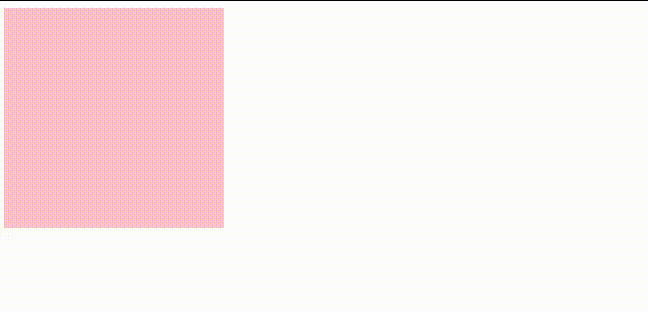
CSS 过渡效果可以让样式改变地更加平滑:
1 | .box { |
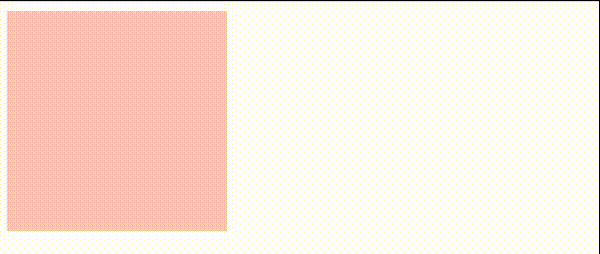
transition 属性语法
transition: property duration timing-function delay;
- property:要过渡的属性【必填】
- duration:过渡持续时间,单位 s【必填】
- timing-function:运动曲线(先慢后快,还是先快后慢)
- delay:(过渡开始时的)延迟时间
例 给卡卡西添加底部遮罩
- 先搭建元素基本结构和初始化样式
1 | <div class="box"> |
1 | .box { |
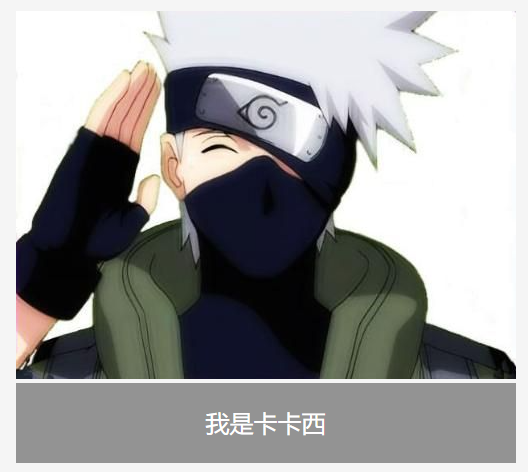
- 使用定位改变遮罩的位置,让它紧贴父元素的下边
1 | .bottom-intro { |

- 先将遮罩隐藏掉,hover 时再上移
1 | .box { |

过渡效果只能对数字属性值的属性变化生效(background-color 会转换为数字值)
谁做过渡谁加,而不是加在 hover 伪类中
关于过渡的详细用法,请参考 CSS transition(过渡效果)详解
transform 变换
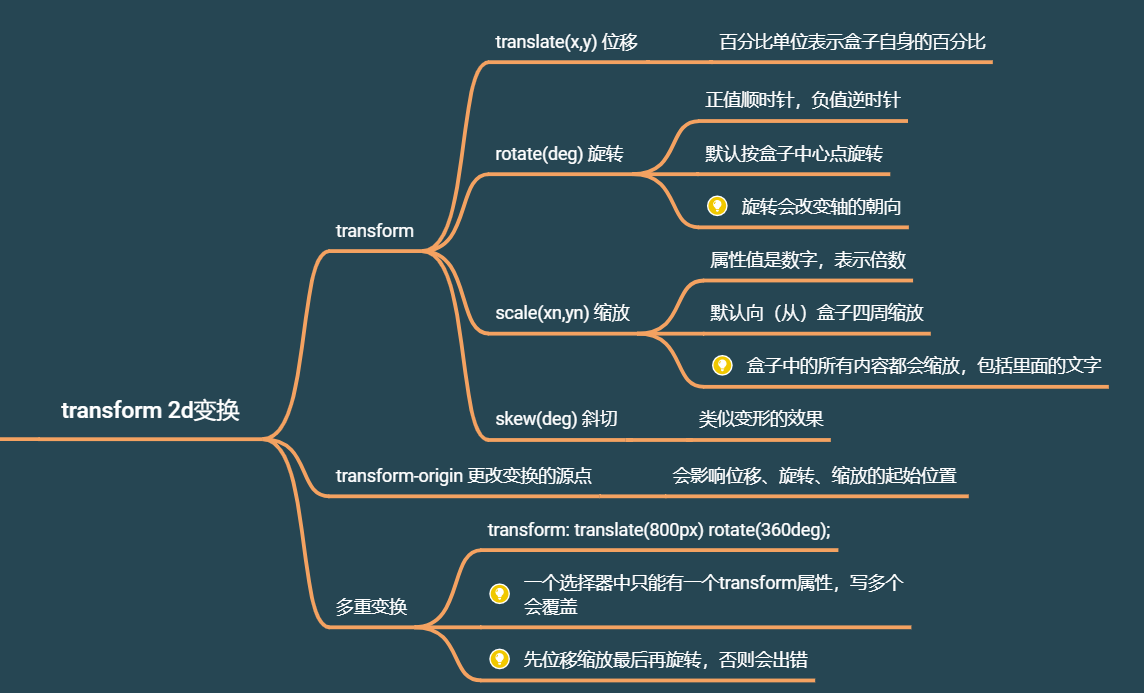
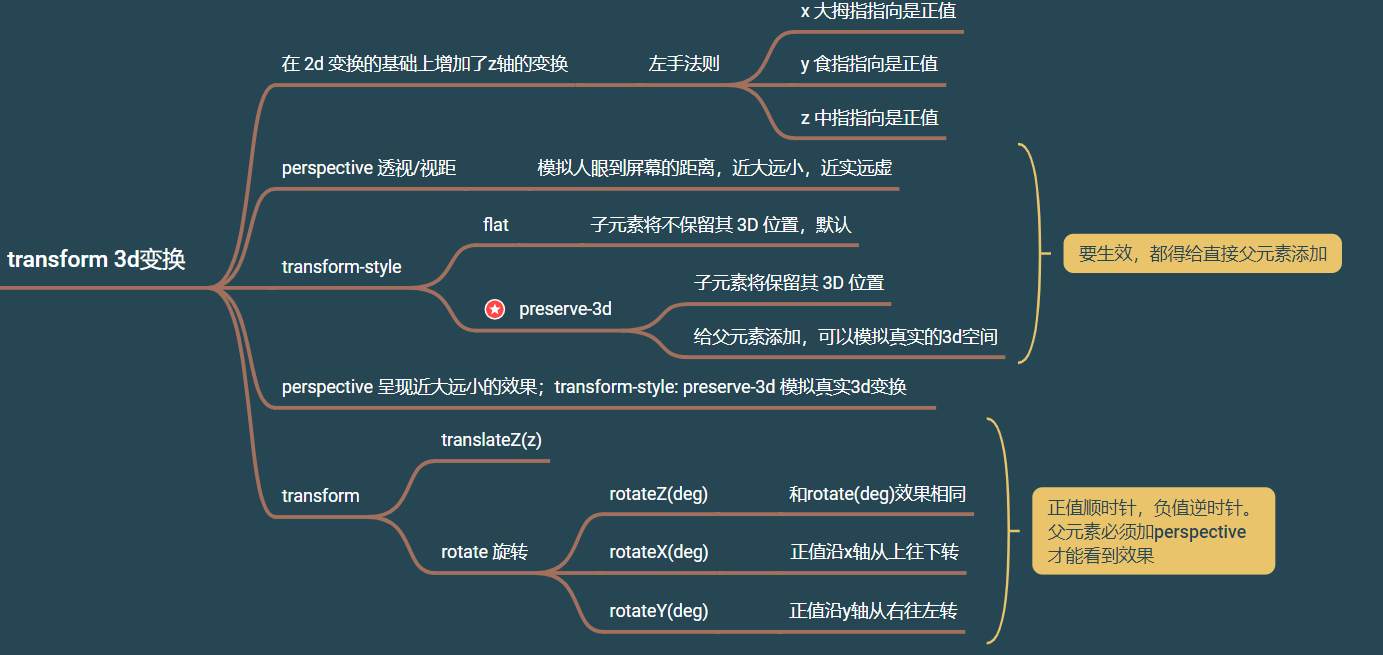
transform 属性可以对元素进行移动、旋转和缩放
- transform: translate(X, Y):移动元素,值为移动的距离,单位 px、百分比【百分比表示移动元素自身大小的百分比】
- transform: rotate(deg): 旋转元素,值为旋转角度,单位 deg【正值顺时针旋转,负值逆时针旋转】
- transform: scale(sx, sy):缩放元素,值为数字,表示将元素放大或缩小的倍数
变换后的元素与绝对定位的元素类似,不会影响周围的元素(可以和周围的元素重叠);不同的是,变换后的元素不脱标,在页面中仍然会占用原来的空间
例 hover 小米 logo
- 先搭建元素基本结构和初始化样式
1 | <div class="logo"> |
1 | .logo { |
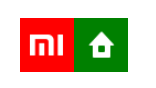
- 给盒子添加溢出隐藏,在 hover 时,我们只需要移动 a 元素的位置,就能实现两张背景图的切换
1 | /* 添加圆角和溢出隐藏 */ |
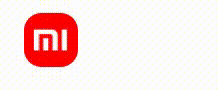
- 最后,去除两张图片的背景色,让 box 显示自身的背景色
1 | .logo a::before, |
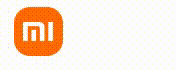
我们移动的是外面的 a,而不是 a 中的两个伪元素
关于 transform 的详细用法,请参考
综合案例
例一 开关门案例
技术点:translate 平移,transition 过渡
- 先搭建元素基础结构和样式
1 | <div class="box"></div> |
1 | .box { |
- 使用伪元素创建 box 的两个子元素
1 | /* 使用一张图片的不同部分 */ |
- hover 盒子时,移出两个子伪元素
1 | .box:hover::before { |
- 最后将超出盒子的部分隐藏掉
1 | .box { |

例二 旋转扑克牌
技术点:rotate 旋转,transition 过渡
- 先搭建元素基础结构和样式
1 | <div class="box"> |
1 | .box { |
- 利用定位把图片全部定在一个位置
1 | .box img { |
- hover box 时旋转每张图片
1 | .box img { |
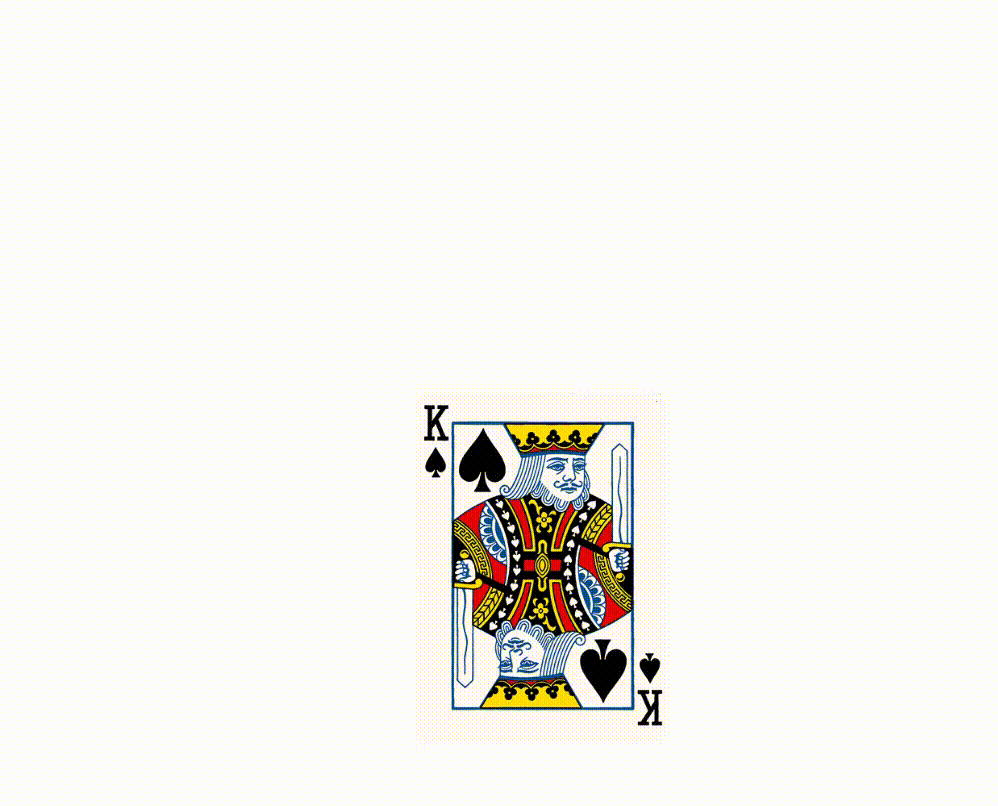
CSS 动画
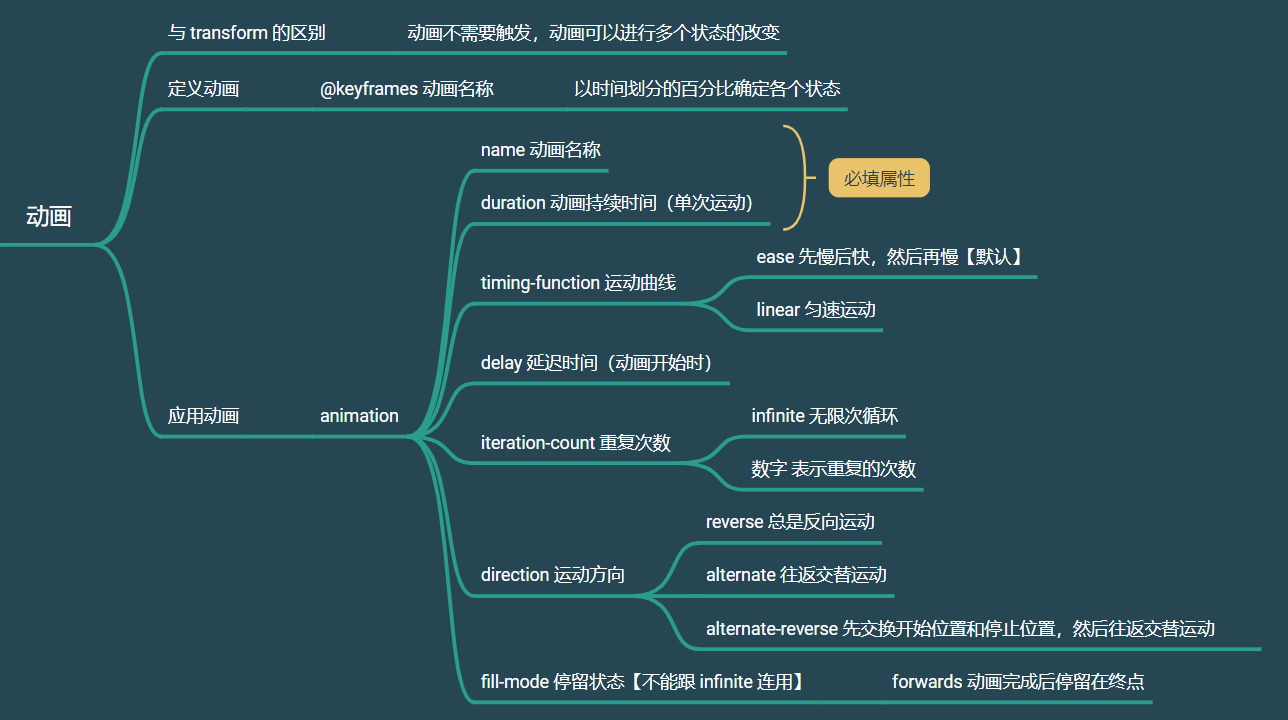
CSS 动画和变换的区别:
- 动画不需要手动触发,是自动完成的
- 变换只能从一个状态到另一个状态,而动画可以在多个状态之间转换
【案例】
CSS 补充
Emmet 语法
参照 Emmet 语法让你的编码更高效! 学习使用 Emmet 语法快速书写 HTML 和 CSS 代码
下面是一些使用 Emmet 语法的例子:
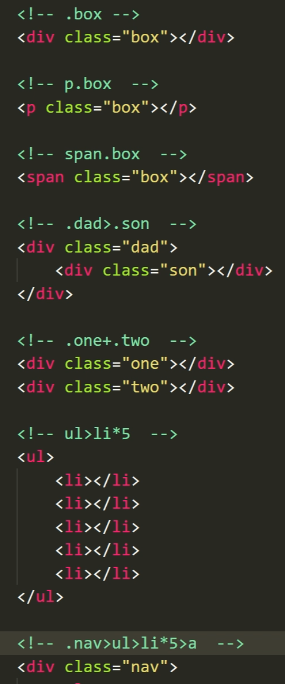
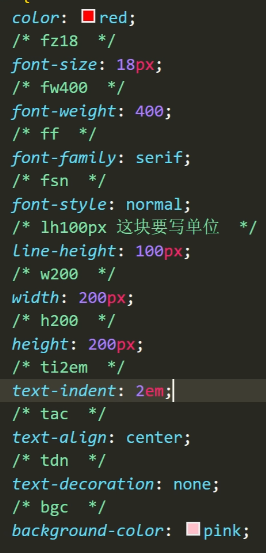
精灵图
CSS 精灵图:将各种小图片整合到一张图片上,然后使用 background-position 来展示图片的不同部分
优点:减少图片请求次数,减轻服务器压力,提高页面加载速度
例 拼姓名案例
- 假设有一张这样的精灵图,量出自己姓名首字母的大小和位置
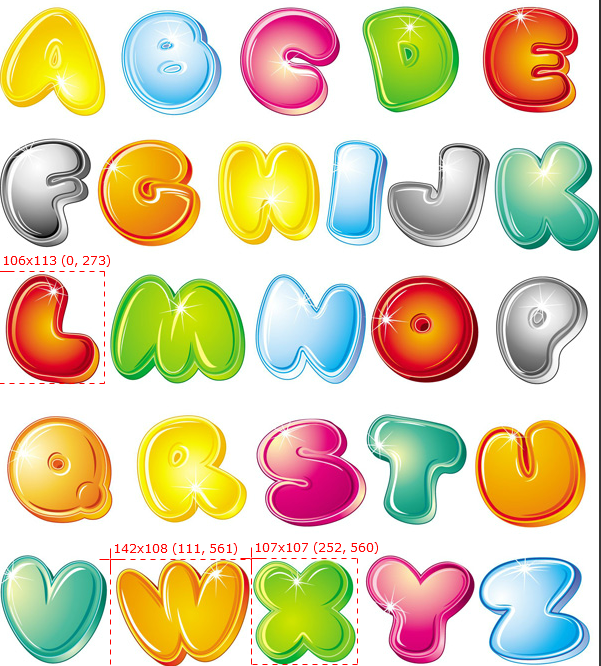
- 使用背景图+背景图定位来拼出一个姓名:
1 | <div class="myname"> |
1 | .myname { |
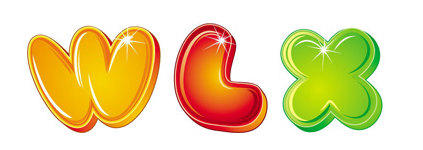
字体图标
在网页中添加简单的、颜色单一的小图标,这些字体图标可以使用字体属性修改样式
优点:体积小、不失真、样式可修改
![]()
光标样式
cursor 属性可以更改鼠标经过某元素时的光标样式,它的属性值有:
- default:箭头(默认)
- pointer:小手形状
- text:文本输入
- not-allowed:禁止点击
- wait:等待完成

渐变背景
关于线性渐变的详细用法:CSS 渐变
一个线性渐变背景的的例子:
1 | body { |
渐变属性不能直接过渡,但可以给元素的 opacity 属性添加过渡
边框圆角
border-radius 属性用来设置元素的外边框为圆角。可以设置多个方位的属性值,属性值可以是 px、百分比形式的圆角半径
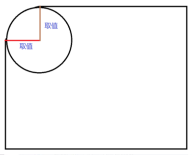
记忆口诀:从左上角开始顺时针赋值,没值看对角
实现正圆头像
给方形容器设置边框圆角值为宽高的一半或 50%
1 | .box { |
实现胶囊按钮
给长方形容器设置边框圆角属性值为容器高度的一半
1 | .box2 { |
盒子阴影
box-shadow 用来给容器添加阴影效果,让界面更生动:
1 | .box:hover { |
属性值书写顺序:X 轴偏移 Y 轴偏移 模糊半径 扩散半径 颜色 内/外阴影
- X 轴偏移、Y 轴偏移必填
- 扩散半径为 0、不填都表示和容器大小一致
- 默认是外阴影,内阴影要加 inset
基线对齐
vertical-align 属性用来设置行内元素、行内块元素的垂直对齐方式。属性值:
- baseline:基线对齐【默认】
- middle:居中对齐【常用】
- top:顶部对齐
- bottom:底部对齐
解决图片底部空白间隙问题
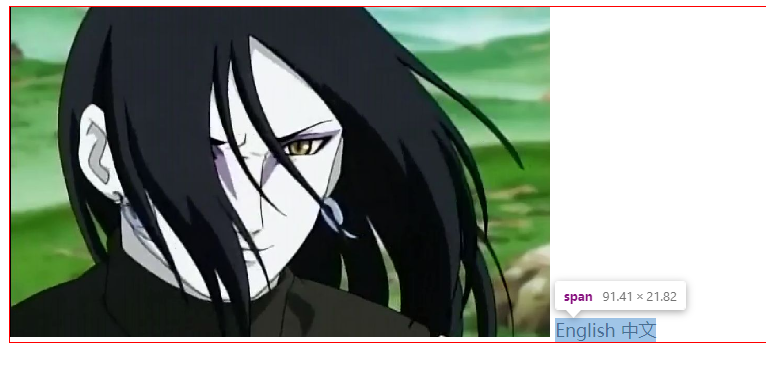
图片底部出现了空白间隙,这是由于 CSS 默认的图片和文字的基线对齐导致的,要解决这个问题,只需要给图片设置:
1 | .box img { |

1 | .box img { |

实际上,我们也可以给放图片的盒子设置和图片大小一致的宽高,这样也不会有空白间隙
溢出隐藏
使用 overflow 属性可以改变内容超出元素尺寸时的处理方式
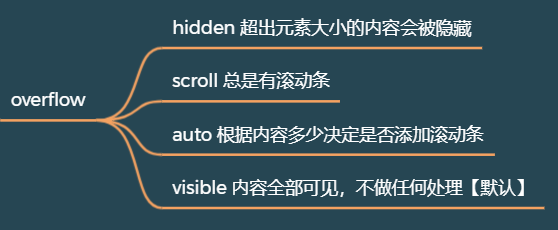
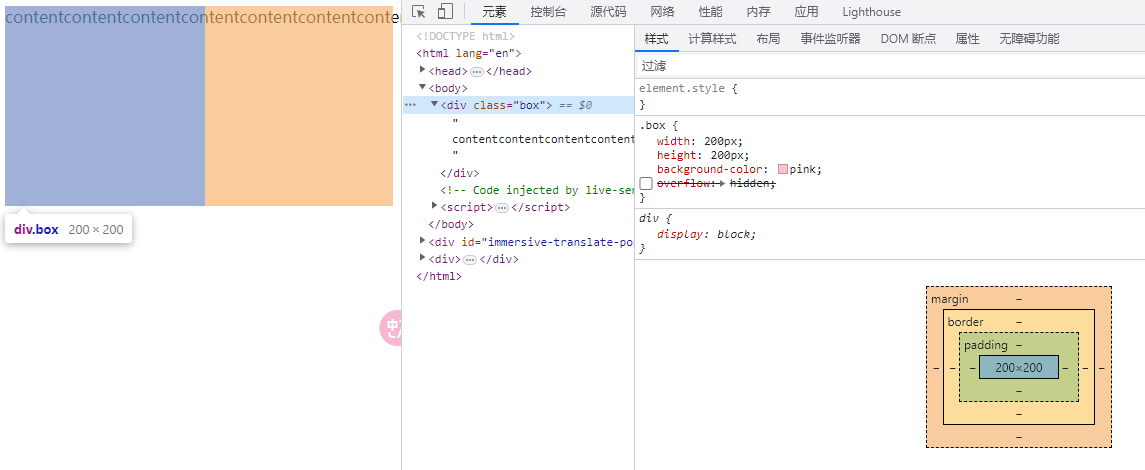
添加 overflow: hidden 后
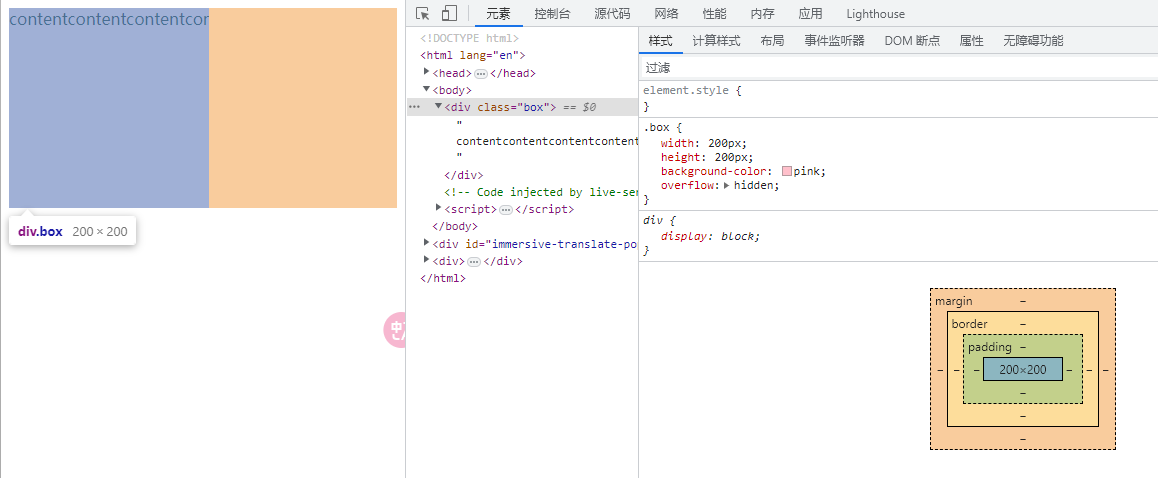
隐藏元素
overflow: hidden; 属性的用途有:
- 隐藏超出元素部分的内容
- 解决外边距塌陷的问题
- 清除浮动
如果想要隐藏整个元素,就得使用下面的属性:
visibility: hidden:隐藏元素并保留空间display: none:隐藏元素,不保留空间【常用】
例-hover 显示二维码
- 先搭建元素基本结构和初始化样式
1 | <div class="box"> |
1 | .box { |
- 利用定位调整盒子位置和图片位置
1 | /* 固定在屏幕右下方 */ |
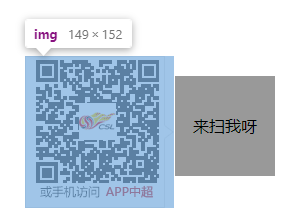
- 将图片先隐藏起来,hover 时再显示就可以了
1 | /* 隐藏图片 */ |
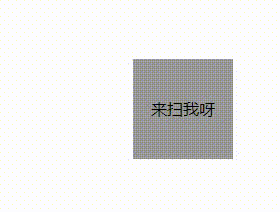
例-给卡卡西添加遮罩
- 先搭建元素基本结构和初始化样式
1 | <div class="box"> |
1 | body { |
- 使用伪元素创建遮罩层,先隐藏起来,hover 时再显示
1 | /* 使用伪元素创建遮罩层并隐藏 */ |
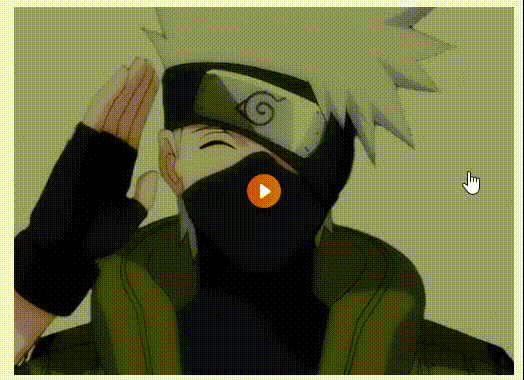
- Title: CSS学习笔记
- Author: Evan
- Created at: 2023-08-02 22:36:55
- Updated at: 2023-08-03 21:27:29
- Link: https://blog.wyun521.cn/web-base/CSS学习笔记/
- License: This work is licensed under CC BY-NC-SA 4.0.